ما هي شبكة VPN؟ مزايا وعيوب شبكة VPN الافتراضية الخاصة

ما هو VPN، وما هي مزاياه وعيوبه؟ لنناقش مع WebTech360 تعريف VPN، وكيفية تطبيق هذا النموذج والنظام في العمل.
يوجد في نظام التشغيل Windows بعض الحيل التي تسمح للمستخدمين بتشغيل التطبيقات المستخدمة بشكل متكرر باستخدام اختصارات لوحة المفاتيح. من خلال إعداد هذه الاختصارات واستخدامها، ستتمكن من فتح التطبيق الذي تحتاجه بسرعة دون الحاجة إلى استخدام الماوس للتمرير فوق كل خطوة للعثور على التطبيق.
5 طرق لتشغيل البرامج بسرعة على نظام التشغيل Windows
ملاحظة : تنطبق الإرشادات الموجودة في هذه المقالة على أنظمة التشغيل Windows 11/10 وWindows 7. وعلى الرغم من أن الإرشادات الموجودة في هذه المقالة مخصصة للبرامج/التطبيقات، فلا يزال بإمكانك استخدامها لفتح المجلدات بالإضافة إلى مواقع الويب المفضلة باستخدام اختصارات لوحة المفاتيح.
تعمل هذه الخدعة بشكل جيد على أنظمة التشغيل Windows 11 وWindows 10 و7. للقيام بذلك، ستحتاج أولاً إلى تثبيت التطبيقات المستخدمة بشكل متكرر على شريط المهام، ثم استخدام مفتاح Windows + ترتيب التطبيق على شريط المهام . الخطوات المحددة هي كما يلي:
- الخطوة 1 : تثبيت التطبيق/البرنامج على شريط المهام
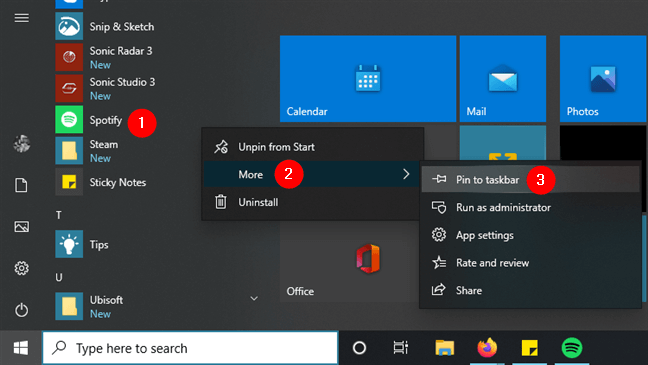
- الخطوة 2 : استخدام مفاتيح الاختصار على شريط المهام
في نظام التشغيل Windows، يمكننا الضغط على مفتاح Windows + الرقم الترتيبي لتشغيل التطبيق المقابل على شريط المهام بسرعة. مثال على الصورة أدناه:
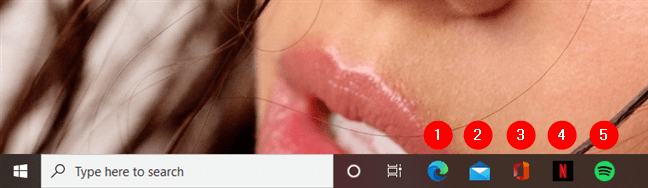
لفتح التطبيقات المذكورة أعلاه، يمكننا استخدام الاختصارات التالية:
يمكنك القيام بذلك باستخدام أول 9 تطبيقات مثبتة على شريط المهام، حيث يحصل كل منها على رقم مطابق من 1 إلى 9 استنادًا إلى موقعه.
إذا كان البرنامج مفتوحًا بالفعل، فإن الضغط على مفتاح الاختصار سيؤدي أيضًا إلى التبديل بسرعة إلى البرنامج. عندما يكون للبرنامج عدة نوافذ مفتوحة، فإن اختصار لوحة المفاتيح سيسمح بالتبديل بين هذه النوافذ.
يمكن للمستخدمين استخدام ميزة البحث في قائمة ابدأ لبدء تشغيل البرنامج.
- الخطوة 1 : اضغط على مفتاح Windows على لوحة المفاتيح.
- الخطوة 2 : اكتب اسم البرنامج. يمكنك كتابة الاسم الكامل للبرنامج، مثل Chrome ، أو يمكنك أيضًا كتابة جزء من الاسم ورؤية الاقتراحات.
على سبيل المثال، اضغط على مفتاح Windows، واكتب chr ، ثم اضغط على Enter لبدء تشغيل Chrome بسرعة (يعمل هذا إذا لم يكن هناك تطبيقات أخرى مثبتة تحتوي على chr في أسمائها).
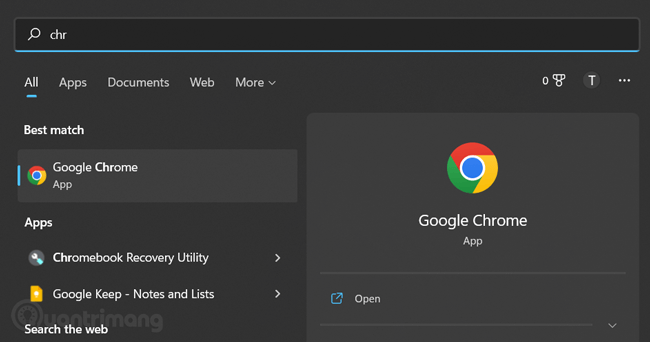
يمكننا أيضًا استخدام هذه الخدعة لفتح الملفات بسرعة في جهاز الكمبيوتر . فقط اكتب جزءًا من اسم الملف.
هناك طريقة أخرى وهي استخدام مربع التشغيل لتشغيل التطبيق بسرعة. افتح مربع التشغيل بالضغط على مجموعة المفاتيح Windows + R.
في مربع التشغيل ، اكتب اسم ملف .exe الخاص بالبرنامج واضغط على Enter لتشغيله. على سبيل المثال، اكتب firefox واضغط على Enter لتشغيل Firefox أو اكتب chrome لتشغيل Chrome.
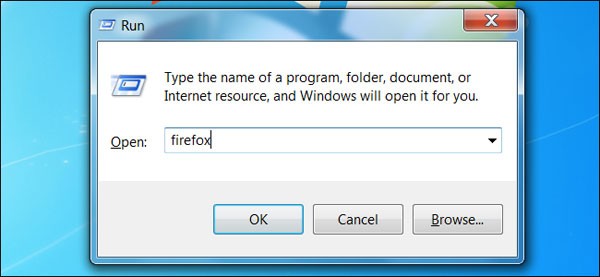
بالإضافة إلى فتح التطبيق من شريط المهام، يمكنك وضع اختصار التطبيق مباشرة على شاشة سطح المكتب. عادةً عند تثبيت تطبيق ما، سيسألك المثبت على الفور عما إذا كنت تريد إنشاء اختصار. إذا تخطيت هذه الخطوة، فاتبع الخطوات التالية لإنشاء اختصار للتطبيق أو أي مجلد/ملف:
الخطوة 1 : على شاشة سطح المكتب > انقر بزر الماوس الأيمن > جديد > اختصار
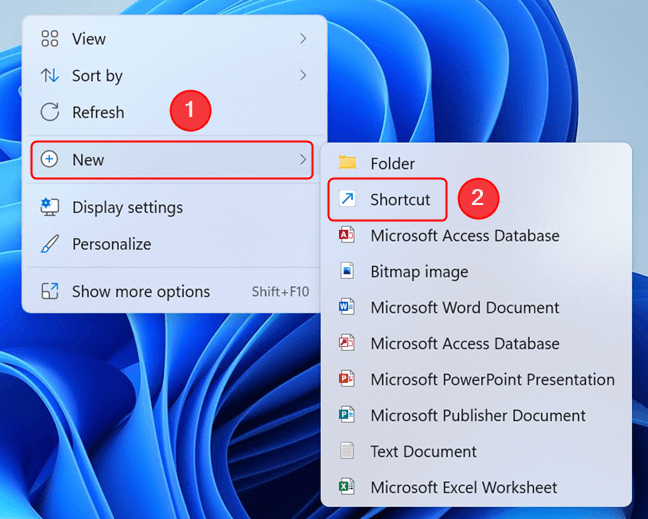
الخطوة 2 : في منشئ الاختصار، أدخل موقع التطبيق الذي تريد إنشاء اختصار له أو حدد " استعراض..." للعثور على موقع البرنامج الذي تريد إنشاء اختصار له:
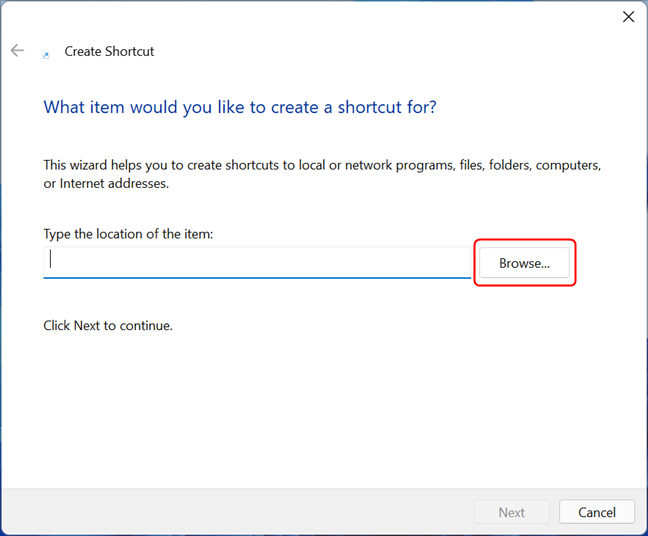
الخطوة 3 :
سيتم فتح نافذة لتصفح مسار التطبيق، حدد موقع التطبيق أو الملف الذي تريد إنشاء اختصار له واضغط على موافق . تلميح: على سبيل المثال، إذا كنت تريد إنشاء اختصار لتطبيق Mozilla Firefox، فانتقل إلى هذا الكمبيوتر > Windows (C:) > ملفات البرامج > Mozilla Firefox > firefox . بعد تحديد الملف الصحيح، انقر فوق موافق ثم التالي للمتابعة.
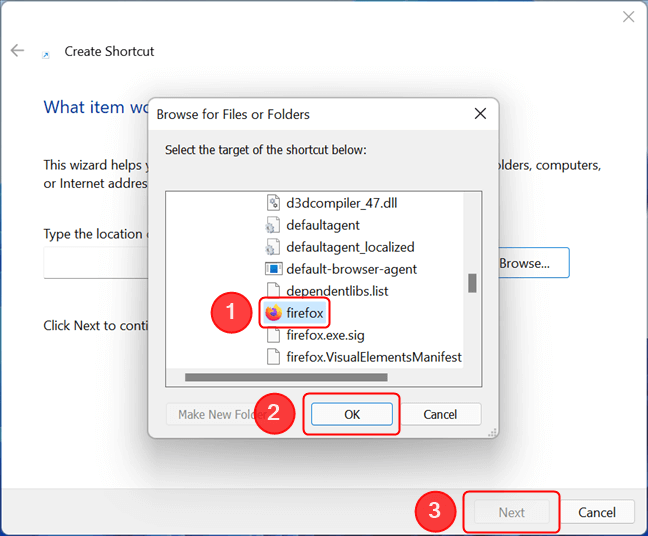
ملاحظة : إذا كنت تقوم بإنشاء اختصار لتطبيق، فتأكد من تحديد ملف تنفيذ البرنامج الصحيح (عادةً ملف .exe) وليس ملف الدعم.
الخطوة 4 : قم بتسمية الاختصار، ثم انقر فوق زر " إنهاء" .
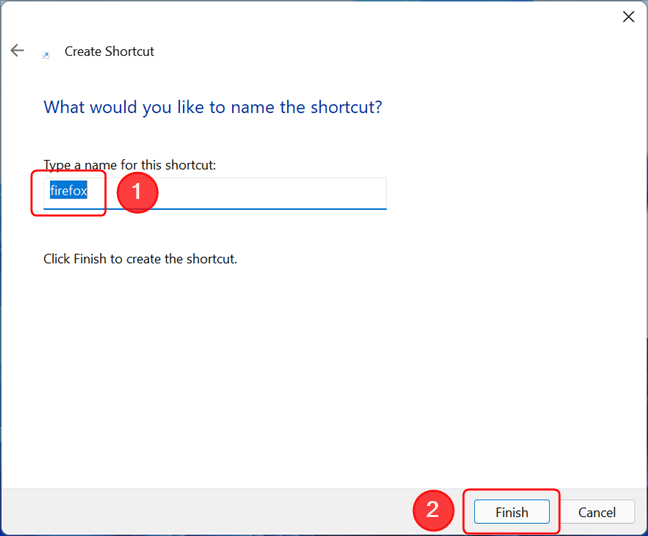
يصبح الاختصار بعد إنشائه متاحًا على شاشة سطح المكتب ويمكنك استخدامه.
باستخدام الإرشادات المذكورة أعلاه، يمكنك فتح التطبيق على الشاشة بسرعة. ومع ذلك، إذا كنت تريد فتح التطبيق بشكل أسرع باستخدام الاختصارات، فاتبع الخطوات التالية:
الخطوة 1 : انقر بزر الماوس الأيمن فوق اختصار التطبيق الذي تريد إنشاء اختصار له على الشاشة.
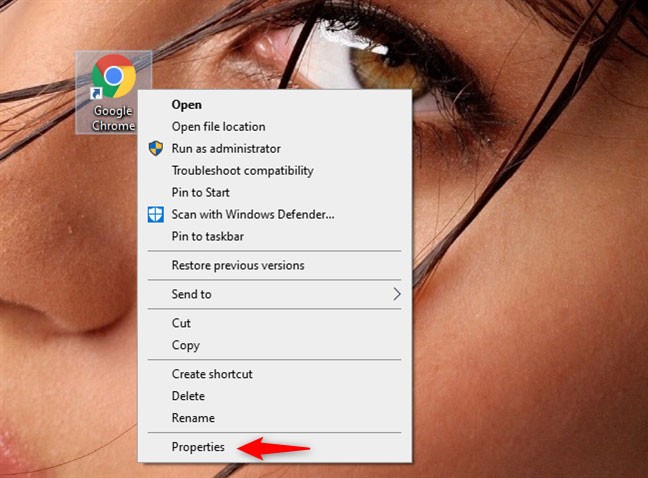
الخطوة 2 : في نافذة الخصائص ، انتقل إلى علامة التبويب اختصار ، وابحث عن قسم مفتاح الاختصار :. إذا كان هذا الاختصار يحتوي على مفتاح اختصار تم إنشاؤه، فسترى مفتاح الاختصار الخاص به هنا، إذا لم يتم إنشاؤه، فسترى الكلمة None .
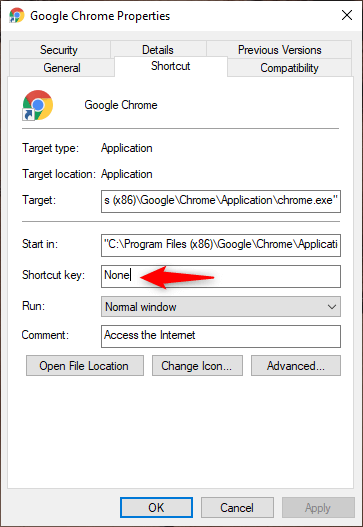
الخطوة 3 : انقر فوق مربع مفتاح الاختصار واضغط على مجموعة مفاتيح الاختصار التي تريد استخدامها لاستدعاء التطبيق، في هذا المثال نستخدم مجموعة المفاتيح: Ctrl + Alt + C لبدء تشغيل Chrome.
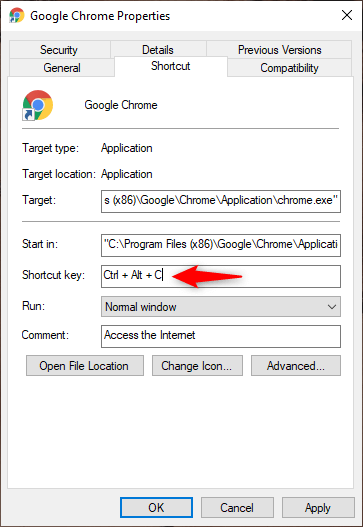
الخطوة 4 : بمجرد الانتهاء، انقر فوق موافق لحفظ الإعدادات. بعد ذلك، حاول الضغط على الاختصار الذي قمت بإنشائه لمعرفة ما إذا كان يعمل.
إذا كنت تريد حذف هذا الاختصار، ارجع إلى قسم مفتاح الاختصار أعلاه واحذف مجموعة مفاتيح الاختصار التي قمت بإنشائها.
ما هو VPN، وما هي مزاياه وعيوبه؟ لنناقش مع WebTech360 تعريف VPN، وكيفية تطبيق هذا النموذج والنظام في العمل.
لا يقتصر أمان Windows على الحماية من الفيروسات البسيطة فحسب، بل يحمي أيضًا من التصيد الاحتيالي، ويحظر برامج الفدية، ويمنع تشغيل التطبيقات الضارة. مع ذلك، يصعب اكتشاف هذه الميزات، فهي مخفية خلف طبقات من القوائم.
بمجرد أن تتعلمه وتجربه بنفسك، ستجد أن التشفير سهل الاستخدام بشكل لا يصدق وعملي بشكل لا يصدق للحياة اليومية.
في المقالة التالية، سنقدم العمليات الأساسية لاستعادة البيانات المحذوفة في نظام التشغيل Windows 7 باستخدام أداة الدعم Recuva Portable. مع Recuva Portable، يمكنك تخزينها على أي وحدة تخزين USB مناسبة، واستخدامها وقتما تشاء. تتميز الأداة بصغر حجمها وبساطتها وسهولة استخدامها، مع بعض الميزات التالية:
يقوم برنامج CCleaner بالبحث عن الملفات المكررة في بضع دقائق فقط، ثم يسمح لك بتحديد الملفات الآمنة للحذف.
سيساعدك نقل مجلد التنزيل من محرك الأقراص C إلى محرك أقراص آخر على نظام التشغيل Windows 11 على تقليل سعة محرك الأقراص C وسيساعد جهاز الكمبيوتر الخاص بك على العمل بسلاسة أكبر.
هذه طريقة لتقوية نظامك وضبطه بحيث تحدث التحديثات وفقًا لجدولك الخاص، وليس وفقًا لجدول Microsoft.
يوفر مستكشف ملفات Windows خيارات متعددة لتغيير طريقة عرض الملفات. ما قد لا تعرفه هو أن أحد الخيارات المهمة مُعطّل افتراضيًا، مع أنه ضروري لأمان نظامك.
باستخدام الأدوات المناسبة، يمكنك فحص نظامك وإزالة برامج التجسس والبرامج الإعلانية والبرامج الضارة الأخرى التي قد تكون مختبئة في نظامك.
فيما يلي قائمة بالبرامج الموصى بها عند تثبيت جهاز كمبيوتر جديد، حتى تتمكن من اختيار التطبيقات الأكثر ضرورة والأفضل على جهاز الكمبيوتر الخاص بك!
قد يكون من المفيد جدًا حفظ نظام تشغيل كامل على ذاكرة فلاش، خاصةً إذا لم يكن لديك جهاز كمبيوتر محمول. ولكن لا تظن أن هذه الميزة تقتصر على توزيعات لينكس - فقد حان الوقت لتجربة استنساخ نظام ويندوز المُثبّت لديك.
إن إيقاف تشغيل بعض هذه الخدمات قد يوفر لك قدرًا كبيرًا من عمر البطارية دون التأثير على استخدامك اليومي.
Ctrl + Z هو مزيج مفاتيح شائع جدًا في ويندوز. يتيح لك Ctrl + Z التراجع عن إجراءات في جميع أقسام ويندوز.
تُعدّ الروابط المختصرة مفيدةً لإزالة الروابط الطويلة، لكنها تُخفي أيضًا وجهتها الحقيقية. إذا كنت ترغب في تجنّب البرامج الضارة أو التصيّد الاحتيالي، فإنّ النقر العشوائي على هذا الرابط ليس خيارًا حكيمًا.
بعد انتظار طويل، تم إطلاق التحديث الرئيسي الأول لنظام التشغيل Windows 11 رسميًا.













